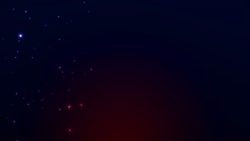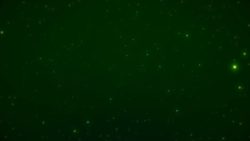ムービーメーカーで動画編集を行っていく時に拡大やズームの編集を行なう機会も多くあります。ムービーメーカーではスライドショーを本当に簡単に手軽に作ることができるので、写真に対して拡大・ズームの動きを加える必要が生じる機会が多くあります。ムービーメーカーでは拡大やズームの編集もとても簡単に、選択するだけで適用することが出来ます。このページではムービーメーカーの拡大・ズームの編集について的を絞ってご紹介しています。
動画テンプレートなら編集も簡単
無料でも使えるのに、使わないのはもったいないかも。今すぐダウンロード。
ムービーメーカーで拡大・ズームを加える方法
ムービーメーカーでは拡大やズームの編集もとても簡単に行うことが出来ます。ムービーメーカーでは写真を使ったスライドショーを簡単に作ることができるので、拡大やズームの編集も比較的多く加える機会があります。ムービーメーカーで拡大・ズームを加える編集は細かい設定等もなく、選択するだけで簡単に適用が出来ます。
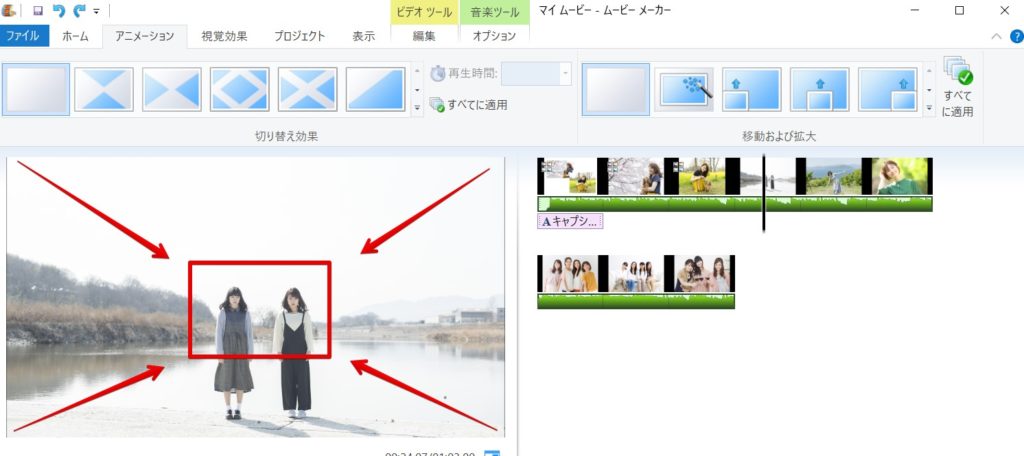
ムービーメーカーで拡大・ズームを適用するメニュー
ムービーメーカーで拡大やズームの編集を行う場合には「アニメーション」タブから編集操作を行います。アニメーションタブ内の右側にある「移動および拡大」の項目が拡大やズームを加えるための編集メニューです。拡大以外にも縮小や移動(ズームやパンと呼ばれる)のアニメーション編集も行うことが出来ます。
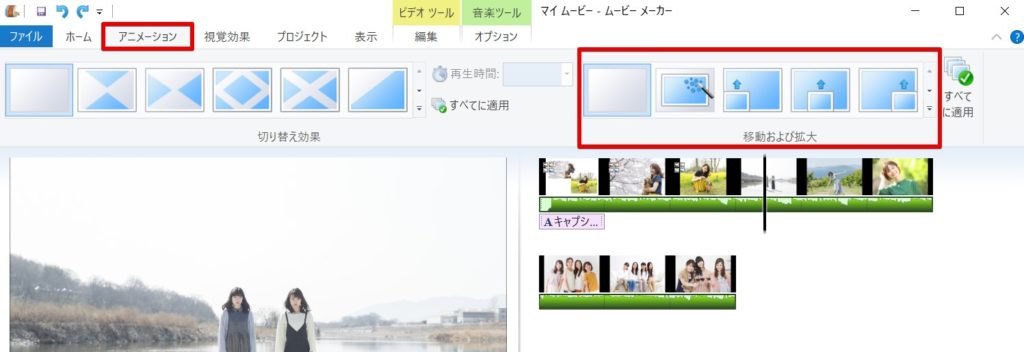
拡大とズームの適用
拡大とズームを適用したい写真を選んだら、アニメーションタブから拡大とズームのアニメーションを選択して適用します。アニメーションはグループ単位で分かれており、拡大やズームに関連したアニメーションは「拡大」のグループにまとめられています。この中からお好みのズームと拡大のアニメーションを選択することでズームを適用することが出来ます。
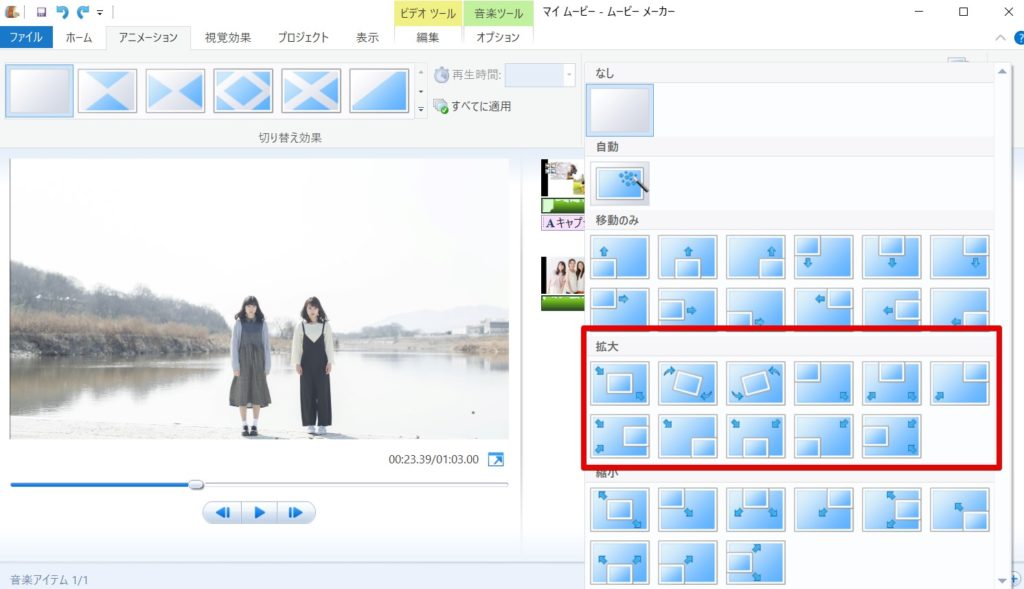
拡大とズームが適用された
適用すると選択したズームと拡大のアニメーションが適用されることをプレビュー画面上で確認できます。
ムービーメーカーの拡大とズームの調整方法
適用したズームと拡大のアニメーションを調整していきます。ムービーメーカーで加えることが出来るズームと拡大のアニメーションはそれほど複雑な動きや設定は行うことが出来ませんので、ムービーメーカーで出来る事に的を絞ってズームの調整を行います。
ズームと拡大を一括して適用する
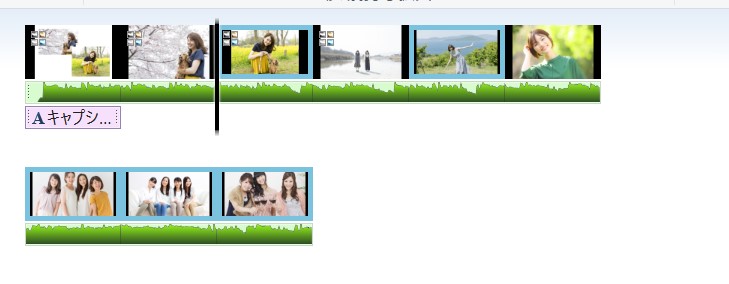
選択したズームと拡大のアニメーションを複数の写真に対してまとめて適用することも出来ます。複数の写真や動画に対してまとめてズームと拡大のアニメーションを加える場合には、始めにまずズームを加えたい写真をまとめて選択しておきます。まとめて写真や動画を選択する場合は[Shift]キーもしくは[Ctrl]キーを押しながら写真をクリックしていきます。個別に複数の写真を選択する場合には[Ctrl]キーを利用します。まとめて一括選択が出来ている状態でズームのアニメーションを選択して適用すると、選択中のすべての写真に対してまとめて一括してズームと拡大のアニメーションを加えることが出来ます。
ズームと拡大の動きをランダムに適用する
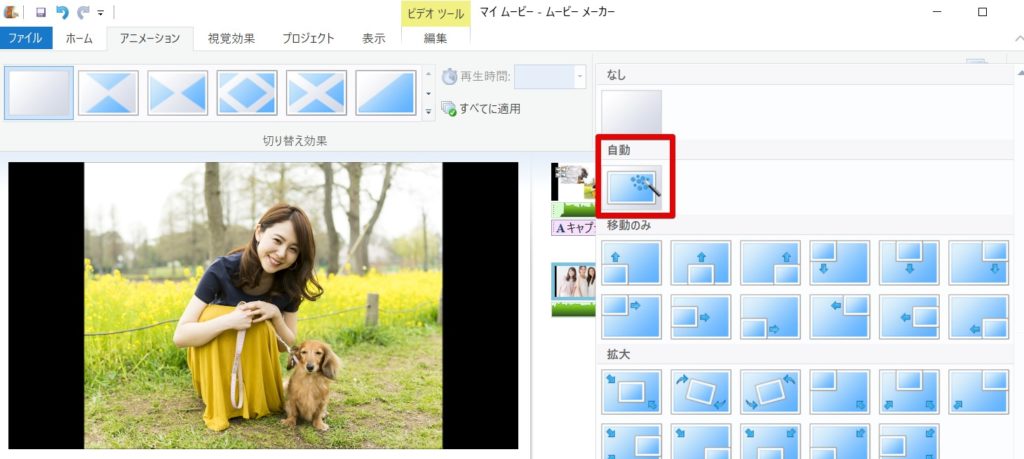
一括して様々な写真や動画に対してズームのアニメーションを加える場合には、すべてのズームアニメーションが同じにならずに、色々な動きとなった方が自然です。複数の写真に対してランダムにズームと拡大のアニメーションを加える場合には「自動」を選択します。「自動」を適用するとズームと拡大だけではなく「移動および拡大」メニュー内のすべてのパン&ズームアニメーションからランダムに1つが適用されます。大量の写真を使ったスライドショーに一括で一気にズームやパンのアニメーションを加える際にはこの方法が便利です。
ムービーメーカーでは細かいズーム調整は出来ない
ムービーメーカーでズームや拡大のアニメーションを加える場合、写真内の特定の一部だけを大胆にクローズアップして紹介するようなズームと拡大のアニメーションは適用できません。また、他の動画編集では搭載されていることが多い、キーフレームを使った複雑なアニメーション制御も不可能です。これはムービーメーカーの機能的な限界です。
ムービーメーカーに限らず初心者の方を対象とした簡易的なソフトでは、複雑なアニメーションを自分でゼロから作るのではなく「選択する」形がとられます。選択するだけなのでとても簡単に動画編集が出来るというのが最大の特徴となりますが、その反面融通が利かなくなってしまうというデメリットも持ち合わせています。簡単だけど制限の多い動画編集ソフトを選ぶのか、難しいけど自由度がとても高い動画編集ソフトを選ぶのか悩ましい点ではありますが、編集される方の技術と知識レベルにあったソフトを選ぶようにしましょう。
ムービーメーカーで拡大とズームは限定的だが簡単に適用できる
ムービーメーカーで写真に対してズームを加える編集はズームと拡大のアニメーションを選択するだけで本当に簡単に適用することが出来ます。しかし反面自由度がとても低く、写真の中の特定の人物だけをクローズアップしたり強調したりといった表現を作ることは出来ません。動画編集の中で特にズームや拡大のアニメーションが重要になるようであれば、ムービーメーカー以外のソフトへの切り替えも視野に入れた方が良いでしょう。
キーフレーム制御できる動画編集ソフトでは、ズームのアニメーションを一方向だけのシンプルなものではなくズームしたり縮小したり揺らしたり反転させたりと、様々なアニメーションを組み合わせることも可能です。
ムービーメーカーの限定的な機能を理解しつつ、ムービーメーカーで出来る拡大やズームの編集を行うようにしましょう。